ATを利用した棚卸操作を行います。
棚卸の操作手順は、以下のとおりです。
棚卸作業
棚卸を行う場所を設定します。
[設置場所]ボタンをクリックして、棚卸を行う場所を設定します。
棚卸を行う部門を表示します。
[棚卸作業]ボタンをクリックします。
→以下の画面が表示されます。
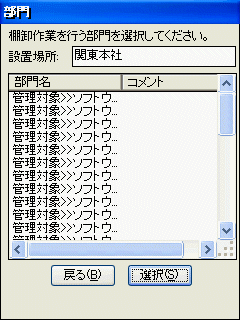
棚卸を行う部門を選択します。
棚卸を行う部門を選択して、[選択]ボタンをクリックします。
→以下の画面が表示されます。
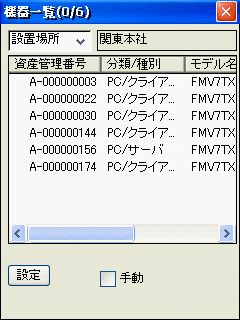
[設定]ボタンをクリックします。
なお、情報を絞り込む必要がない場合は、次の手順に進んでください。
→以下の画面が表示されます。
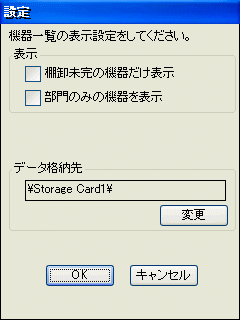
表示されている情報を絞り込みます。
以下の情報を設定して、[OK]ボタンをクリックします。
なお、情報を絞り込む必要がない場合は、次の手順に進んでください。
項目名 | 説明 |
|---|---|
[棚卸未完の機器だけ表示] | 棚卸済みの機器を表示しないときにチェックします。 |
[部門のみの機器を表示] | 管理対象となる部門の機器だけを表示するときにチェックします。 |
[データ格納先] | 棚卸情報が保存されている格納先を表示します。 格納先を変更する場合は、[変更]ボタンをクリックして変更できます。 |
→設定した条件によって、情報が絞り込まれます。
棚卸の操作を行います。
ATの背面のボタンを押して、機器に貼り付けられたバーコードを読み取ります。
対象となっている部門とは違う部門の機器を棚卸した場合、棚卸している部門の情報として、その機器がATに追加して表示されます。ただし、ACに取り込んだときには、登録されている情報に対して棚卸結果が反映されます。
ATでバーコードを読み取れないときは、手動で棚卸操作を行います。
画面上で対象となる機器を選択し、[手動]をチェックしたあとに、[棚卸]ボタンをクリックします。
棚卸の作業が終了したら、画面右上の[×]ボタンをクリックします。
→AT内の情報によって、以下のようになります。
ATの情報 | 棚卸後のATの情報 |
|---|---|
該当する機器の情報があり、棚卸済みではない場合 | 該当する機器を棚卸済みとします。 |
該当する機器の情報があり、棚卸済みの場合 | 該当する機器を棚卸済みとするかどうかを選択する画面が表示されます。 運用に応じて選択してください。 |
該当する機器の情報がない場合 | 該当する機器が棚卸済みとして追加されます。 この場合、棚卸結果をACに取り込むときに、以下の動作をします。
なお、AT画面上の分類/種別に「抽出していない機器」が表示されます。 |
棚卸状況
棚卸状況を確認する場所を設定します。
[設置場所別]を選択して、棚卸状況を確認する場所を設定します。
棚卸状況を設置場所単位に確認します。
[棚卸状況]ボタンをクリックします。
→以下の画面が表示されます。
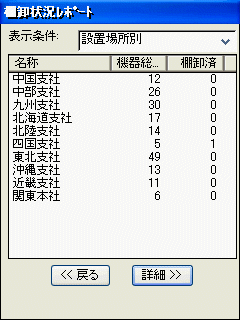
さらに、設置場所を選択して[詳細]ボタンをクリックすることで、設置場所単位の詳細情報が表示されます。
棚卸状況を部門単位に確認します。
[部門別]を選択して、棚卸状況を確認する部門を選択します。
→以下の画面が表示されます。
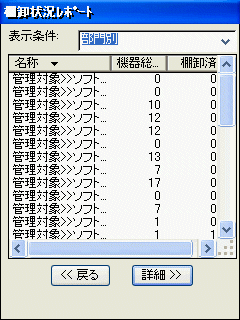
さらに、部門を選択して[詳細]ボタンをクリックすることで、部門単位の詳細情報が表示されます。